Iako su mnoge pogreške na plavom ekranu uzrokovane oštećenim datotekama, neispravnim upravljačkim programima ili drugim problemima specifičnim za sustav, neke pokreće nedavno instalirani softver. Jedan takav slučaj je s pogreškom:
0x000000EA Pogreška plavog zaslona
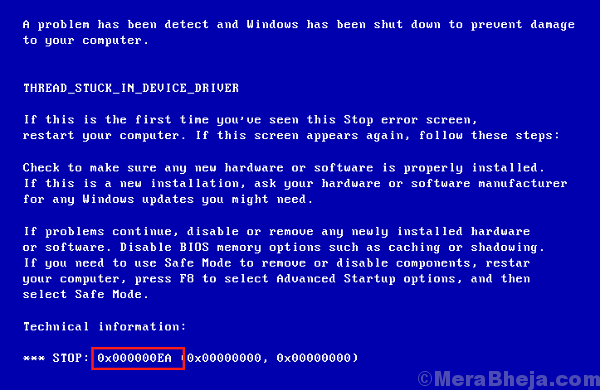
Uzrok
Pogreška na plavom zaslonu 0x000000EA obično se pokreće kada grafički intenzivan softver, obično igra preoptereti grafiku sustava. Pogreška se javlja samo kada se aplikacija pokrene.
Evo nekoliko preliminarnih koraka koje biste mogli isprobati prije nego što prijeđete na stvarno rješavanje problema:
1] Potpuno antivirusno skeniranje sustava.
2] Izvršite čišćenje sustava s diska.
3] Deinstalirajte bilo koji nedavno instalirani sumnjivi softver.
Pokušajte riješiti ovaj problem sljedećim rješenjima:
1} Ažurirajte upravljačke programe grafičke kartice
2} Provjerite radi li ventilator sustava
3} Izvršite skeniranje CHKDSK
Rješenje 1] Ažurirajte upravljačke programe grafičke kartice
1] Pritisnite Win + R da biste otvorili prozor Pokreni i upišite naredbu devmgmt.msc. Pritisnite Enter da biste otvorili prozor Upravitelj uređaja.

2] Proširite adapter za prikaz popisa i na njemu će se prikazati upravljački programi grafičke kartice. Desnom tipkom miša kliknite i ažurirajte ih.

Ako vam to ne pomogne, razmislite o preuzimanju upravljačkih programa s Intelov centar za preuzimanje grafičkih upravljačkih programa. Ako provjerite popis, najnoviji upravljački programi spominju popis nedavno pokrenutih igara koje podržavaju, samo u slučaju da vaša igra spada u tu kategoriju.
3] Ponovo pokrenite sustav.
Rješenje 2] Provjerite radi li ventilator sustava u redu
Kada pokrenemo grafički intenzivnu aplikaciju, ona puni ventilator. Uvjerite se da ventilator dobro radi i da u blizini odzračnika nema ničega što omogućuje slobodan protok zraka.
Ako ta rješenja ne uspiju, možda ćemo morati razmotriti deinstalaciju softvera kako bismo ubuduće izbjegli pogrešku na plavom zaslonu.
3. rješenje] Izvršite skeniranje CHKDSK
Skeniranjem CHKDSK provjeravaju li se dijelovi tvrdog diska bilo kakvih abnormalnosti. Evo postupka za izvršavanje CHKDSK skeniranja:
1] Potražite naredbeni redak na Windows traci za pretraživanje. Desnom tipkom miša kliknite ikonu i odaberite Pokreni kao administrator.
2] Upišite naredbu chkdsk: / f / r i pritisnite Enter.

3] U sljedeći redak upišite Y kada se zatraži želimo li izvesti CHKDSK ili ne.
4] Ponovo pokrenite sustav i naredba će provjeriti ima li loših sektora na tvrdom disku, popravljajući ih ako je moguće.

![Glazbena / video pogreška 0xc00d36c4 u sustavu Windows 10 [puni popravak]](/f/c6fc2d5b1d69c89b1e6b56577afa889d.jpg?width=300&height=460)
